
我们在日常剪辑工作中经常遇到拍摄的视频有横屏和竖屏,有时候画面的方向是不正确的,就像这样:


我们对它进行画面旋转。通俗来讲就是把横屏变竖屏,竖屏变横屏,保持画面处于正面。就像这样:


当我们在本地播放此类视频时,如何使画面扶正,便于观看呢?
很简单,用PotPlayer播放器或者其他同类型播放器进行画面旋转
这里我以PR或者剪映等工具中进行编辑。但是当我们面对大量的视频时就很麻烦了。
先来说说在PR中的常规操作
1. 新建序列,设置画面比例和分辨率,1920*1080(横屏)或者1080*1920(竖屏);
2. 在【效果控件】中调节旋转角度;

再说在ffmpeg 工具
关注微信公众号【秘雕学馆】后台回复:ffmpeg
获取工具下载链接。
ffmpeg 安装方法:
解压【ffmpeg5.0.1和一键批量工具】文件到本地;
复制或移动【ffmpeg-5.0.1-essentials_build】文件夹到是英文字母的文件夹内,注意不能是中文;
配置环境变量:
1. 配置环境变量,打开【ffmpeg-5.0.1-essentials_build】文件夹内的【bin】文件夹;
2. 然后复制【win11/win10在桌面右键【此电脑】点击【属性】
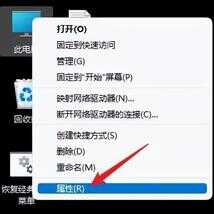
4. 点击进入【高级系统设置】win10/win11
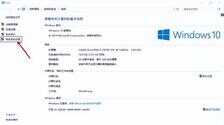
win10 高级系统设置界面
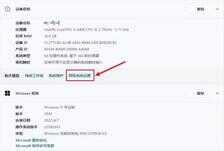
win11 高级系统设置界面
5. 选中【高级】选项卡,然后点击【环境变量】
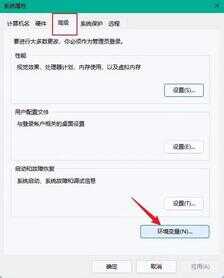
环境变量进入界面
6. 在【系统变量】栏找到【Path】选项,双击进入
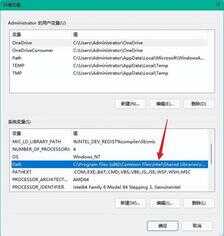
系统变量设置界面
7. 在右侧点击【新建】粘贴刚才复制的文件路径,最后一路点击确定就完成了
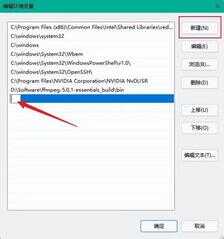
复制粘贴路径
一键批量操作
把一键批量工具文件内的2个文件复制或者移动到需要进行旋转(扶正)视频画面的文件内。
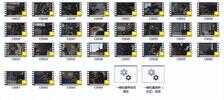
新建一个英文字母的文件夹(自定义)
必须要新建英文字母的文件夹,名称随便取,旋转后的素材就会保存到这个文件夹内。
在这里我的素材是MP4格式的。
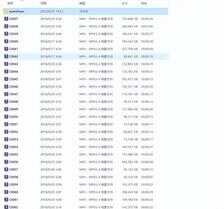
配置一键批量旋转(扶正)视频的参数:
因为我们面对的视频格式,需要旋转的角度各不相同,所以需要根据自身的需求配置相应的参数即可。
右键【一键批量旋转(扶正)视频】工具,点击【编辑】进入
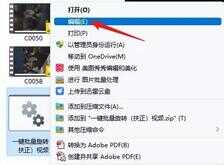
参数显示如下:
for %%a in ("*.MP4") do ffmpeg -i "%%a" -c copy -metadata:s:v:0 rotate=-90 "xuanzhuan%%~na.MP4"
参数说明:

一键批量旋转视频参数说明
参数都设置好之后保存,双击【一键批量旋转(扶正)视频】工具,等待旋转完成即可。
注意:
当我们旋转完成MP4格式的视频之后发现文件为0字节,不要慌,重新来过,只需要把原视频的后缀名改为.MOV,再把参数中的格式改为对应的格式即可解决。

批量转换后显示0字节
一键批量修改视频的后缀名:
右键【一键批量修改后缀名】点击【编辑】
参数显示如下:
ren *.MP4* *.MOV
参数说明:

批量修改视频格式后缀名参数说明
参数都设置好之后保存,双击【一键批量修改后缀名】工具即可。
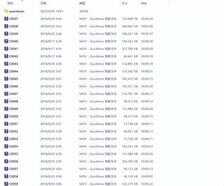
最后再次配置【一键批量旋转(扶正)视频】参数,保存后双击运行即可。
for %%a in ("*.MOV") do ffmpeg -i "%%a" -c copy -metadata:s:v:0 rotate=-90 "xuanzhuan%%~na.MOV"
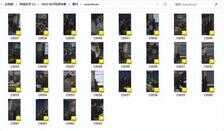
调整后缀名后成功旋转
总结:
面对大量需要旋转(扶正)视频画面的素材,用这种一键批量的方法非常快速,舍弃掉重新转码和在剪辑工具中每次都要修改参数的麻烦,大大节省了时间。
解锁新技能,探索新视界
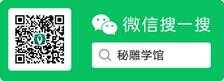
师者传道受业解惑也,积少以成大,天天练习生。








